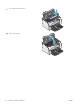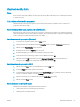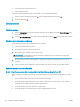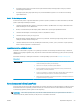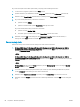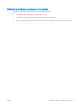HP LaserJet Pro M11-M13 User Guide
●
Čísla súčiastok pre tonerové kazety HP
●
počet vytlačených strán,
Tlačiareň pri tlači konguračnej strany vytlačí stránku o stave spotrebného materiálu.
1. Stlačte a podržte stlačené tlačidlo Zrušiť , kým začne blikať indikátor pripravenosti .
2. Pustite tlačidlo Zrušiť .
Čistenie tlačiarne
Tlač čistiacej strany
1. Na karte Information (Informácie) vstavaného webového servera kliknite na položku Print Info Pages (Tlač
informačných strán).
2. V oblasti Print Cleaning Page (Tlač čistiacej strany), kliknutím na položku Print (Tlač) vytlačte čistiacu stranu.
Vizuálna kontrola tonerovej kazety
Podľa nasledujúcich krokov skontrolujte každú tonerovú kazetu.
1. Z tlačiarne vyberte kazetu s tonerom.
2. Skontrolujte, či pamäťový čip nie je poškodený.
3. Skontrolujte povrch zeleného zobrazovacieho valca.
UPOZORNENIE: Nedotýkajte sa zobrazovacieho valca. Odtlačky prstov na zobrazovacom valci môžu
spôsobiť problémy s kvalitou tlače.
4. Ak na zobrazovacom valci uvidíte škrabance, odtlačky prstov alebo iné poškodenie, kazetu s tonerom
vymeňte.
5. Tonerovú kazetu znova nainštalujte a vytlačte niekoľko strán, aby ste sa uistili, že sa problém vyriešil.
Kontrola papiera a prostredia tlače
Krok č. 1: Používanie papiera, ktorý zodpovedá technickým údajom od spoločnosti HP
Niektoré problémy s kvalitou tlače vznikajú z používania papiera, ktorý nezodpovedá špecikáciám spoločnosti
HP.
●
Vždy používajte papier hmotnosti a typu, ktorý tlačiareň podporuje.
●
Používajte papier dobrej kvality a bez výrezov, zárezov, útržkov, škvŕn, voľných častíc, prachu, záhybov,
chýbajúcich častí, spiniek či skrútených alebo ohnutých hrán.
●
Používajte papier, ktorý nebol v minulosti použitý pri tlači.
●
Používajte papier, ktorý neobsahuje kovové časti, napríklad trblietavé ozdoby.
58 Kapitola 6 Riešenie problémov SKWW